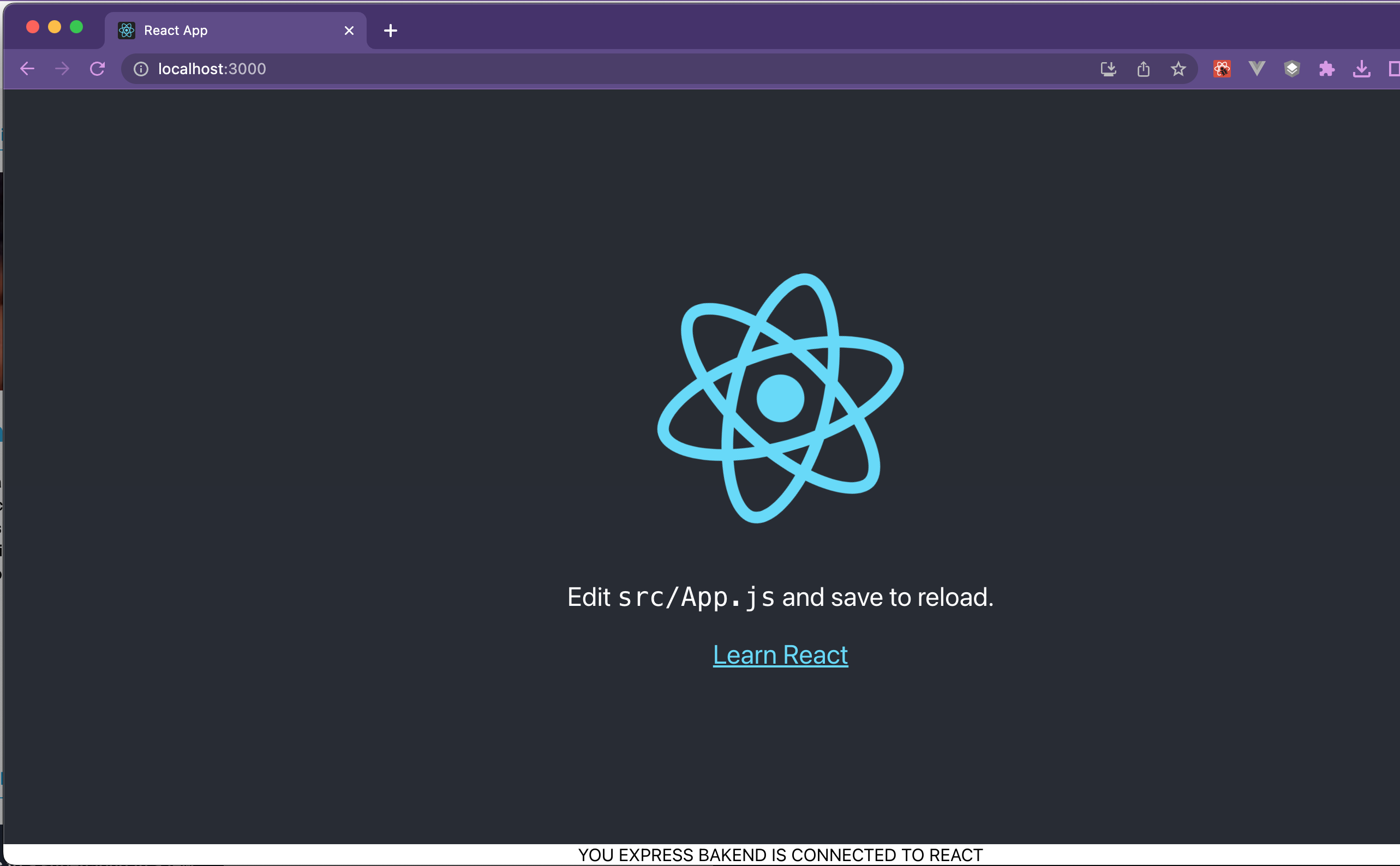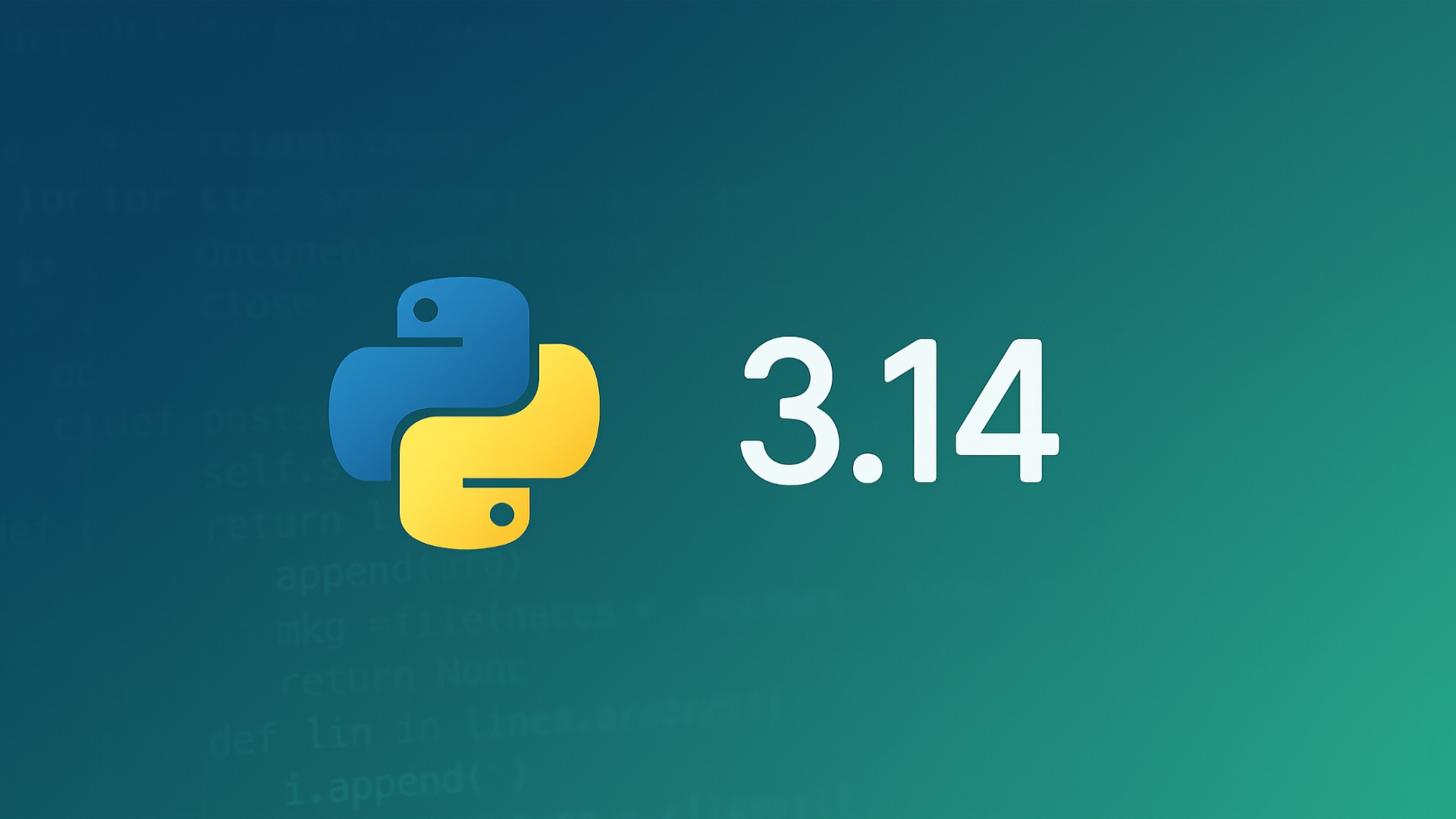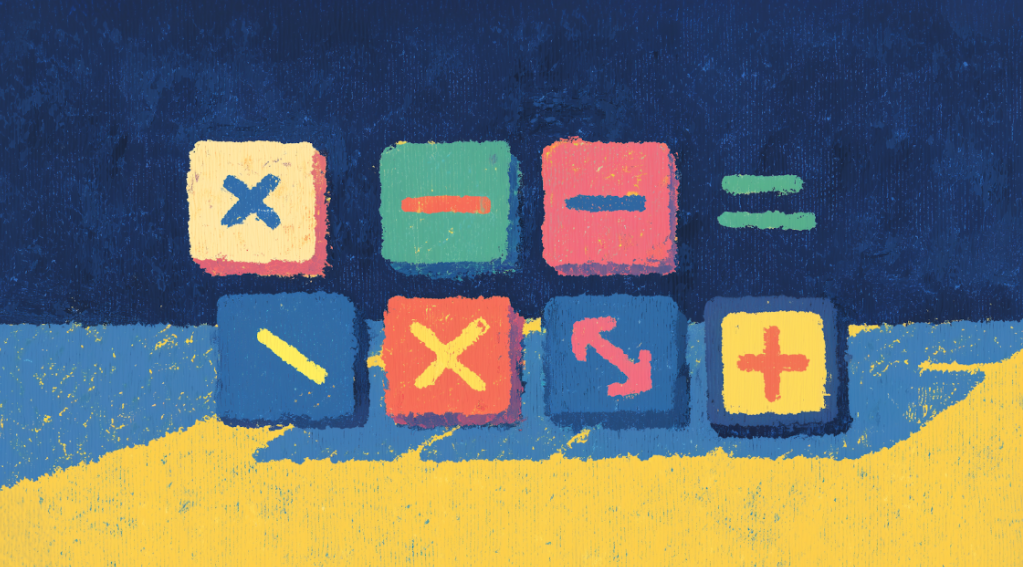Как настроить Node.js Express сервер для React
Это руководство поможет вам разработать простое приложение на React и подключить его к серверу, созданному с использованием Node.js.
3К открытий6К показов
React – это библиотека JavaScript для разработки пользовательских интерфейсов. Она позволяет создавать эффективные и масштабируемые веб-приложения, основанные на компонентной архитектуре.
Express.js – это минималистичный и гибкий веб-фреймворк для Node.js, который облегчает разработку веб-приложений и API. Он предоставляет простой интерфейс и набор функций, позволяющих быстро создавать серверы и маршрутизировать запросы.
Введение
Это руководство поможет вам разработать простое приложение на React и подключить его к серверу, созданному с использованием Node.js. Мы начнем с создания React приложения с помощью команды create-react-app, а затем настроим его подключение к серверу Node.js c помощью proxy
Необходимые условия
Для успешного выполнения данного гайда будет полезно иметь следующее:
- Знакомство/небольшой опыт работы с Node.js, Express, npm и React.js.
- Установленный Node.js.
- Текстовый редактор, предпочтительно VS Code.
- Веб-браузер, в данном случае Google Chrome.
Настройка структуры папок
Первым шагом будет создание корневой папки для нашего приложения с именем express-react-app, в котором будут содержаться все файлы приложения. Затем мы создадим папку client, которая будет содержать все файлы React приложения.
Папка node_modules будет автоматически создана при установке пакетов NPM и будет содержать все пакеты NPM для файла server.js.
Далее нам потребуется создать файл server.js. В этом файле будет размещен сервер Express, который будет выступать в качестве нашего бэкенда.
Файл package.json будет автоматически сгенерирован, когда в терминале будет выполнена команда npm init -y.
Создание React приложения
Из терминала перейдите в корневую директорию с помощью команды cd и выполните следующие команды:
Вышеуказанные команды создадут React приложение названием client внутри корневой директории.
Настройка сервера Express
Следующий шаг состоит в создании сервера Express в файле server.js.
Из терминала перейдите в корневую директорию и выполните следующую команду:
Команда автоматически сгенерирует файл package.json. Затем нам потребуется выполнить следующую команду для установки Express, и она будет сохранена в качестве зависимости в файле package.json.
Теперь отредактируйте файл server.js следующим образом:
Строки 1 и 2 – подключают модуль Express и позволяют использовать его внутри файла server.js.
Строка 3 – Установка порта, на котором будет работать сервер Express.
Строка 6 – будет отображено сообщение в консоли о том, что сервер работает исправно.
Строка 9 и 11 – установка GET маршрута, который позже мы будем получать из нашего клиентского React приложения.
Настройка proxy
На этом шаге Webpack Development Server был автоматически сгенерирован при выполнении команды create-react-app. Наше React приложение работает на Webpack Development Server на стороне фронденда.
Webpack Development Server (WDS) – это инструмент, который помогает разработчикам вносить изменения во фронтенд веб-приложения и автоматически отображает эти изменения в браузере без необходимости обновления страницы.
Мы можем настроить проксирование запросов API с клиентской стороны на API на серверной стороне. API на серверной стороне (Express сервер) будет работать на порту 5000.
Сначала настройте прокси для перехода в директорию client и найдите файл package.json. Добавьте следующую строку в него:
Измененный файл package.json будет выглядеть следующим образом:
Измененный файл package.json позволит Webpack проксировать запросы API на сервер бэкенда Express, работающий на порту 5000.
Вызов бэкенд сервера Express из React
Сначала перейдите в папку client/src и отредактируйте файл App.js, чтобы он выглядел следующим образом:
Внутри хука useEffect() вызывается функция callBackendAPI(). Эта функция будет получать данные с ранее созданного маршрута на сервере Express. При получении ответа от запроса fetch, значение res.express устанавливается в состояние state с помощью функции setState().
Затем значение state выводится внутри элемента <div> для отображения на странице.
Запуск приложения
Для запуска приложения перейдите в корневую директорию express-react-app
и выполните следующую команду:
После запуска файла server.js следующим шагом будет переход в веб-браузер по адресу http://localhost:5000/express_backend, и будет отображено следующее сообщение:
Вышеуказанное демонстрирует, что наш сервер Express работает должным образом, и созданный нами маршрут GET функционирует, а также возможно получение этого маршрута с клиентской стороны.
Также обратите внимание, что путь URL совпадает с путем, который мы указали в нашем маршруте GET в файле server.js.
Затем перейдите в директорию client в терминале и выполните следующие команды:
Вышеуказанные команды запустят React сервер разработки, который работает на порту 3000, и автоматически откроется в веб-браузере.
На экране будет отображено следующее сообщение:
Наконец, мы отобразили данные, полученные с маршрута GET в server.js, в нашем фронтенд React приложении, как было показано выше.
Если сервер Express отключен, сервер React всё равно будет продолжать работать. Однако связь с бэкендом будет потеряна, и ничего не будет отображаться.
Заключение
С помощью сервера Express можно сделать многое, например, осуществлять вызовы к базе данных. Однако в этом руководстве мы сосредоточились на том, как быстро подключить клиентское React приложение к серверу Express на стороне бэкенда.
Кодовые фрагменты и файлы, использованные в этом руководстве, можно найти в репозитории GitHub по этой ссылке.
Успешного программирования!
3К открытий6К показов